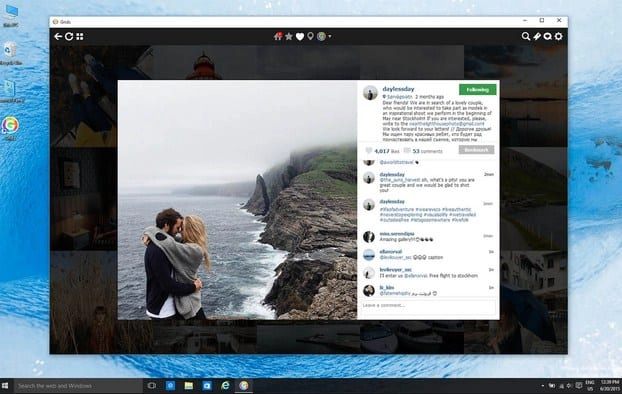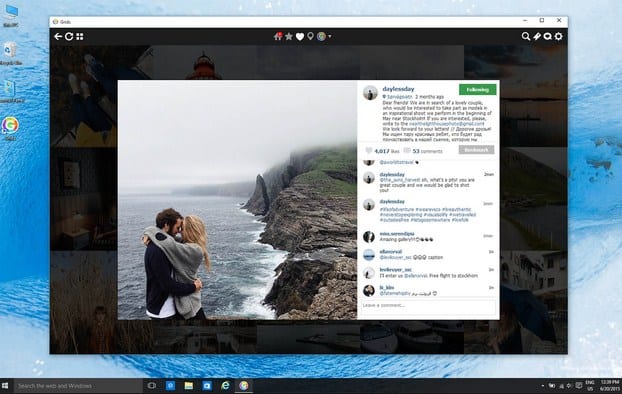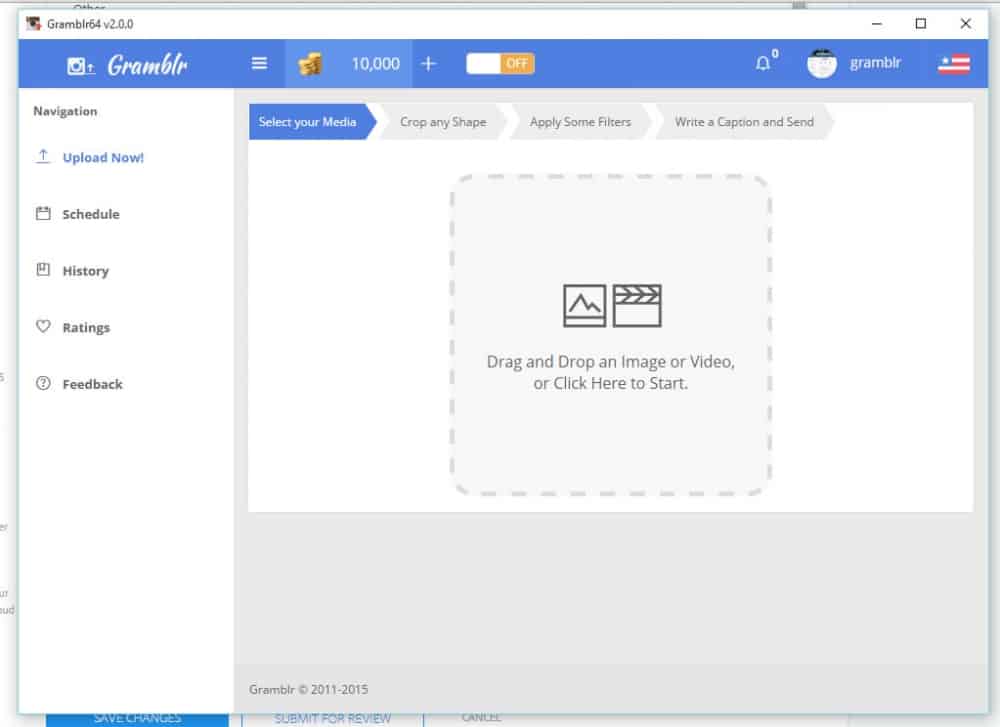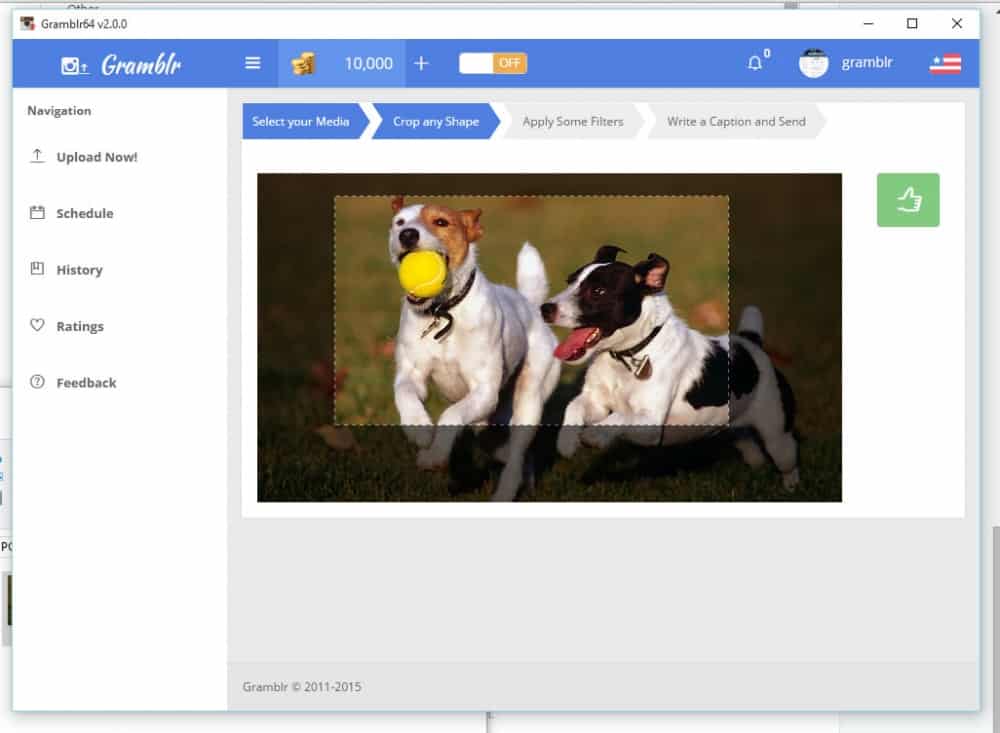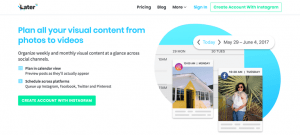Instagram gibi dev bir sosyal ağın masaüstü desteğini alması geçtiğimiz aylarda gerçekleşti. Genellikle mobil cihazlar üzerinden Android ve iOS işletim sistemiyle entegre çalışan sistem Windows cihazlar üzerinden erişim sağlanarak kullanılmaya başlandı. Peki bu kullanım aktif olarak kullanıcılara alıştıkları Instagram deneyimini yaşatıyor mu? Bu soruya net olarak olumlu cevap verebilmek imkânsız. Keza şuan Instagram masaüstü uygulamasında fotoğraf yüklemenin mümkün olmadığı ortada. Ancak hiçbir şey imkânsız olmadığı gibi bunu da aşabilmenin bazı yolları var.
Windows işletim sistemine sahip dokunmatik yüzeye sahip tabletler ile Instagram üzerinde istediğiniz tüm içeriklere erişim sağlayabiliyorsunuz. Bilgisayardan ise yalnızca akış ve keşfet gibi görüntüleme kısımlarını kullanabiliyor, paylaşımlarda bulunabiliyorsunuz. Yeni bir fotoğraf eklemek istediğinizde ise buna olanak verilmiyor. En azından 3.parti yazılımları hesaba katmazsak böyle bir tanım yapabiliyoruz. Instagram’a bilgisayardan nasıl fotoğraf yüklenir konusuna dönecek olursak bize burada destek sunacak iki farklı yazılım bulunuyor.
- BlueStacks
BlueStacks sayesinde bilgisayardan Instagram’a fotoğraf yüklemek sandığınızdan çok daha kolay bir biçimde yapılabiliyor. Emülatör mantığında çalışan BlueStacks kullanımı ise aşağıdaki adımları izleyerek oldukça kolay.
- Öncelikle resmi site üzerinden indirme linkine tıklayıp bilgisayarınıza kurulum yapmalısınız.
- İndirme işlemiyle beraber ‘App Store Access’ kısmında tik olması gerektiğini unutmadan işlemi sürdürün.
- Aplikasyon yüklendiğinde ekranın üstünde yer alan bir büyüteç simgesi göreceksiniz. Google Play Store ile entegre çalışan bu sekmeden Instagram’ı bulup yükleme işlemini tamamlayın.
- Tıpkı telefonunuzda olduğu gibi bilgisayarınızda da Instagram kullanmak ve fotoğraf yüklemek için yükleme işleminin ardından giriş yapmanız gerekiyor.
- BlueStacks üzerinden bilgisayardan Instagram’a fotoğraf atmak yalnızca bu 5 adımla mümkün.
- Gramblr
Çıkış amacının Instagram’a bilgisayardan fotoğraf yüklemek olması Gramblr uygulamasının kozunu güçlendiriyor.
- Bir emülatör olmaktan ziyade Gramblr resmi sitesinden indirdiğinizde doğrudan karşınıza bir login ekranı gelecektir.
- Bu login ekranına Instagram hesap bilgilerinizle giriş yaptıktan sonra ise yalnızca istediğiniz fotoğrafı seçip yüklemek kalıyor.
- Sırasıyla Choose File-> Upload işlemiyle birlikte seçtiğiniz fotoğrafı Instagram’a yükleme işlemini tamamlayabilirsiniz.
İçindekiler
Dünyaca Ünlü Uygulama Instagram’a Bilgisayardan Nasıl Fotoğraf Yüklenir ?
Sosyal medya uygulamalarının bir çoğu mobil telefonların yanı sıra bir de bilgisayar ve tabletler gibi diğer teknolojik ve elektronik aletler ile kullanılıyor. Ancak Instagram’a Bilgisayardan Nasıl Fotoğraf Yüklenir gibi soruların sorulmasına neden olan bazı sosyal medya uygulamaları da var.
Instagram’a bilgisayardan nasıl fotoğraf yüklenir sorusunun cevabı çok kolay ancak insanlar neden bu uygulamayı bilgisayarlarından kullanmak istiyor onu bilemiyoruz. Günümüzde artık yediden yetmişe herkesin bir akıllı telefonu var bu nedenle Instagram uygulaması istenilen her yerde ve her anda telefonlardan kullanılabiliyor.
Belkide bu sorunun cevabı, profesyoneller ve markalar tarafından daha kolay cevaplanabilir. Çünkü genellikle sosyal medya uzmanları ve marka yöneticileri Instagram ve benzeri mobil uygulamaları bilgisayarlarından kontrol etmek istiyor olabilirler.
Instagram dünyanın belkide yıllardır eksikliğini yaşadığı bir sosyal medya uygulamasıydı. Bunu söyleyebilmemizin sebebi uygulamanın çok kısa sürede yaklaşık 800 milyon kullanıcı sayısına ulaşmış olması. Bu nedenle insanlar bu uygulamayı telefonlarının dışında diğer elektronik cihazlarında da kullanmak istiyorlar. Instagram’a bilgisayardan nasıl fotoğraf yüklenir sorusu da bu ihtiyaçtan dolayı ortaya çıkıyor.
Bilgisayardan Instagram’a Fotoğraf ve Video Yükleme
Önceden de belirttiğimiz gibi Instagram’a mobil olmayan cihazlardan fotoğraf ve video yüklemek biraz meşakkatli bir yol. Ancak bu konuda profesyonellere ve diğer kullanıcılara yardımcı olabilecek programlar mevcut. Bu yazımızda sizlere bu programlardan en çok tercih edilenlerini tanıtacağız. İçlerinden birinin de nasıl kullanıldığını açıklamalı olarak anlatacağız.
#1 Gramblr
Bu uygulama bu alanda en çok tercih edilen ve kullanımı çok basit olan bir uygulamadır. Yıllar önce çeşitli emülatör yani mobil uygulamaları telefon aracılığıyla bilgisayar ekranına yansıtan araçlar kullanılırdı. Bu uygulama yıllar önce bu emülatörlerin yaptığını tek başına kimseyi yormadan yapabiliyor.
Öncelikle internetten Gramblr programının yükleme dosyasını indirmelisiniz ve bu dosyayı bilgisayarınıza kurmalısınız. Windows ya da Mac işletim sistemleri için iki farklı versiyonu bulunan uygulamanın kurulumu oldukça basit. Bu yüzden bu aşamayı anlatmıyoruz.
Gelelim programın kullanımına ve Instagram’da fotoğraflarınızı ve videolarınızı nasıl bilgisayarınız üzerinden paylaşacağınıza. Gramblr uygulamasını yükledikten sonra uygulamayı açın ve daha sonra uygulamanın beyaz boş alanına Instagram’da paylaşmak istediğiniz fotoğraf ya da video içeriğini sürükleyerek bırakın.
Ardından aşağıdaki gibi bir ekran ile karşılaşacaksınız. Bu ekrandan paylaşmak istediğiniz fotoğraf için sevdiğiniz ve fotoğrafa da uyan bir filtre seçebilirsiniz yahut filtre seçmeden de işleminize devam edebilirsiniz. Eğer fotoğrafı kırpmak ya da daha farklı efektler eklemek istiyorsanız Gramblr programı bu konuda da sizlere yardımcı olabiliyor.
Bu işlemleri de hallettikten sonra Instagram gönderiniz bilgisayar üzerinden paylaşılmaya hazır durumda demektir. Bu noktadan sonra yapmanız gerekenler, Instagram’da bilgisayar üzerinden paylaşacağınız fotoğrafınıza güzel bir açıklama metni eklemek ve ardından fotoğrafınıza daha fazla beğeni getirebilecek doğru etiketleri eklemek yeterli olacaktır.
Son olarak paylaşım yapmadan önce Gramblr uygulamasının bir başka özelliğinden daha bahsedelim. Bu uygulama aynı zamanda Instagram gönderilerinizi planlamanıza da yardım etmektedir. Fotoğraflarınızı hangi saatte paylaşmak istiyorsanız Gramblr ile tarih ve saat seçerek, gönderinizin seçtiğiniz saatte paylaşılmasını sağlayabilirsiniz.
Uygulama Windows 7,8,10 ve Mac işletim sistemlerinde sorunsuz olarak çalışmaktadır. Uygulamayı indirmek için Gramblr’ın internet sitesini ziyaret edebilirsiniz.
#2 Later
Later da aynı Gramblr gibi web üzerinden ve bilgisayarınız aracılığı ile Instagram hesabınızdan fotoğraf paylaşmanızı sağlamaktadır. Ayrıca bu uygulamada da gönderilerinizi planlayabilir hatta 30 gönderiye kadar bu işlemi gerçekleştirebilirsiniz.
Ancak Later uygulamasının daha fazla seçeneğini ve aracını kullanmak isterseniz, üyeliğini ayda 9 dolar karşılığında plus üyeliğe yükseltmeniz gerekmektedir.
Uygulamanın bedava ve ücretli iki sürümüne de internet sitesinden ulaşmak mümkün.